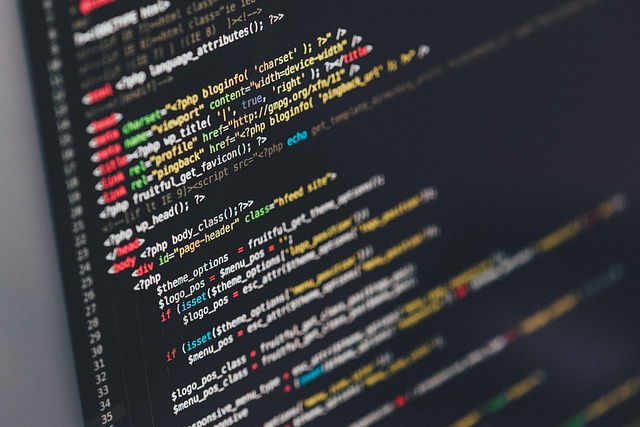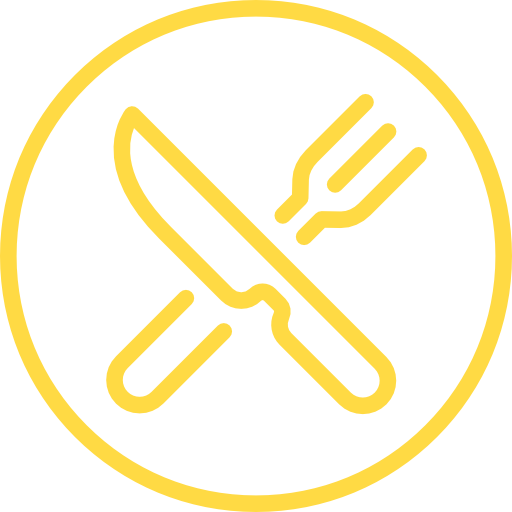windows10(64bit)でnodistを使ってNode.jsのインストールとバージョン管理をする方法の備忘録です。
nodistとnodistを使う理由
nodistとは
https://github.com/marcelklehr/nodist
windows用のNode.jsのパッケージマネージャーでcmd、Powershell、Git bash、Cygwinをサポートしている。使いたいNode.jsのバージョンをインストールしていつでも切り替えることができます。
nodistを使う理由
Node.jsのバージョンを切り替えて使用するためにnodistを使う
Node.jsは公式ページからインストーラーを落としてくればインストールできるが使えるがバージョンは固定となる。バNode.jsを更新する手間を省くためにnodistを使用します。
nodistをインストールする
nodistはインストーラーかchocolateyを使用してインストールします。Node.jsがインストールされている場合アンインストールが必要です。今回はインストーラーでnodistをインストールします。
インストーラーでのインストール
https://github.com/marcelklehr/nodist/releases
上記リリースページからインストーラーをダウンロードしてインストールします。最新版のv0.8.8をインストーラーをダウンロードする場合はNodistSetup-v0.8.8.exeをクリックしてインストーラーをダウンロードします。
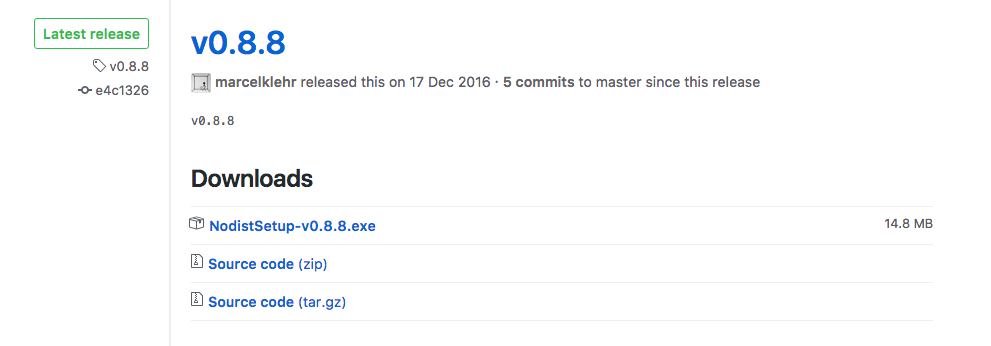
nodistインストールの確認
コマンドプロンプトでnodistが使用できるかを確認する。
nodist -v
nodistのバージョンが表示されたらnodistのインストール完了です。
nodistを使ってnode.jsをインストールする
nodistが使えるようになったのでnodistを使ってNode.jsをインストールします。
インストールできるnode.jsのバージョンを確認
nodistでインストール可能なNode.jsのバージョンを確認します。
nodist dist
上記コマンドでインストール可能なNode.jsのバージョンがズラリと表示されます。インストールするバージョンを決めます。
任意のバージョンのnode.jsをインストールする
今回は2017年9月18日現在の推奨版であるv6.11.3をインストールします。
nodist + v6.11.3
インストールしたNode.jsを使用する
インストールしたNode.jsを使用できるように設定する必要があります。インストールだけでは使えないのでご注意ください。
nodist v6.11.3
Node.jsが使用できるかの確認をする
Node.jsを使用できるか確認します。
node -v
これで今回だとv6.11.3とNode.jsのバージョンが表示されれば無事にNode.jsが使用できます。
他のバージョンのNode.jsを使用する
他のバージョンに切り替えたい場合、使いたいバージョンをインストールしていないならインストールから、インストールしてあるならバージョンを切り替えるだけです。切り替えに使用するコマンドは限らていて簡単にNode.jsのバージョン管理ができます。
インストール済みのバージョンを確認する
nodist ls
上記コマンドでインストール済みのバージョン確認ができます。